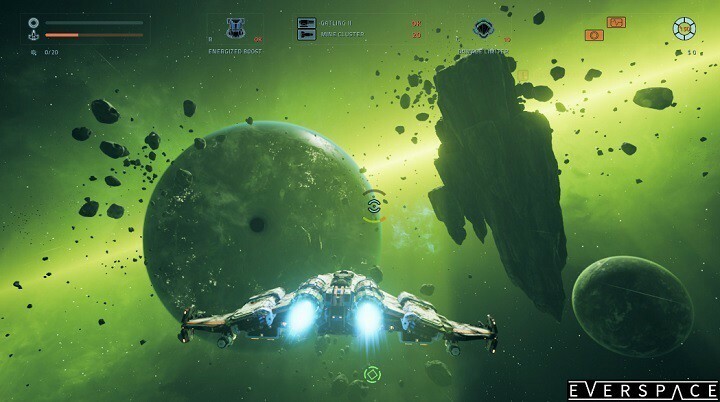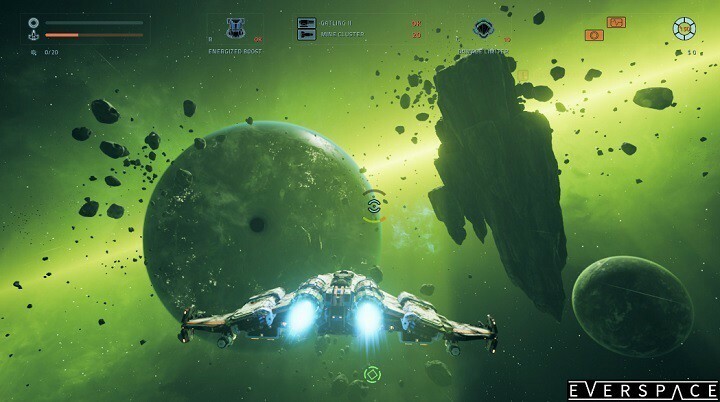
Perangkat lunak ini akan menjaga driver Anda tetap aktif dan berjalan, sehingga membuat Anda aman dari kesalahan umum komputer dan kegagalan perangkat keras. Periksa semua driver Anda sekarang dalam 3 langkah mudah:
- Unduh DriverFix (file unduhan terverifikasi).
- Klik Mulai Pindai untuk menemukan semua driver yang bermasalah.
- Klik Perbarui Driver untuk mendapatkan versi baru dan menghindari kegagalan fungsi sistem.
- DriverFix telah diunduh oleh 0 pembaca bulan ini.
Everspace adalah permainan serba cepat yang mengesankan penembak luar angkasa yang memaksamu untuk melakukan yang terbaik untuk bertahan. Ini bukan tugas yang mudah, terutama di lingkungan yang tidak bersahabat yang penuh dengan bahaya alam, di mana musuh seperti penjahat, alien, dan armada luar angkasa misterius mencoba memburu Anda.
Everspace tidak hanya tentang menembak musuh, Anda juga harus menghindari tembakan musuh jika ingin bertahan hidup.
Game ini sekarang tersedia di
Xbox satu dan mendukung Xbox Bermain Di Mana Saja, menampilkan penyimpanan silang dan kemampuan untuk membeli sekali dan bermain di mana saja dengan Windows 10.Berbicara tentang Windows, banyak Laporan gamer PC itu kadang-kadang Everspace mogok atau macet, atau bahkan tidak akan diluncurkan. Jika Anda mengalami masalah seperti itu, ikuti langkah pemecahan masalah yang tercantum di bawah ini.
Perbaiki permainan Anda! Ini adalah kedua kalinya dibekukan pada misi terakhir sektor 6 untuk saya, dan tidak membeku di tempat lain. Selalu saat aku melawan Dafoe.
Cara memperbaiki masalah peluncuran Everspace, macet, dan macet
1. Instal driver grafis terbaru
2. Mulai game tanpa Steam dengan hak admin. Jika game tidak dapat dimulai, Anda mungkin mendapatkan pesan kesalahan tentang akar penyebab masalah.
Di perpustakaan Steam Anda, klik kanan pada Everspace> Properties> File Lokal> Jelajahi file lokal> klik kanan pada Everspace.exe> Mulai sebagai Administrator.
3. Instal prasyarat secara manual dengan hak admin. Tindakan ini dapat menyelesaikan masalah atau setidaknya memberi Anda pesan kesalahan.
Buka perpustakaan Steam Anda, klik kanan pada Everspace > Properties > Local Files > Telusuri file lokal > Buka EngineExtrasRedisten-us > klik kanan pada UE4PrereqSetup_x64.exe (atau _x86.exe untuk Windows 32Bit) > Mulai sebagai Administrator.
4. Pastikan OS Anda diperbarui
Pergi ke Mulai > Panel Kontrol > Pembaruan Windows > Periksa pembaruan > Instal semua pembaruan yang tersedia, termasuk pembaruan opsional. Setelah pembaruan diinstal, mulai ulang komputer Anda. Jika proses pembaruan tampaknya macet, Anda dapat menggunakan artikel khusus kami untuk memperbaiki masalah ini.
Jangan lupa untuk memulai instalasi redistributable secara manual dari EVERSPACEEngineExtrasRedisten-usUE4PrereqSetup_x64.exe atau _x86.exe untuk sistem 32Bit.
Jika layar membeku saat bermain Everspace, nonaktifkan opsi "Smoothen framerate". Gamer juga mengonfirmasi bahwa memulai Everspace dari C: Program Files (x86)SteamsteamappscommonEVERSPACERSGBinariesWin32 mencegah game membeku.
Jika Anda menemukan solusi lain untuk memperbaiki masalah ini, buat daftar langkah pemecahan masalah di bagian komentar di bawah.
CERITA TERKAIT YANG PERLU ANDA LIHAT:
- Fix: Audio Game Berhenti Bekerja Pada Windows 10
- Perbaiki: Game untuk Masalah Windows Live di Windows 10
- Perbaikan Cepat: Game Crash di Windows 10
- Perbaiki: Game CD Tidak Akan Diputar Di Windows 10